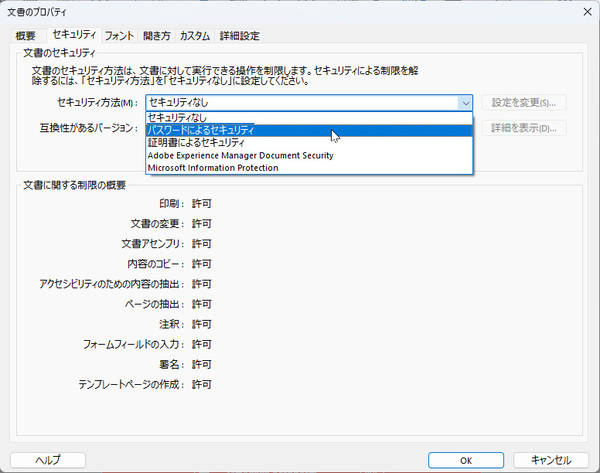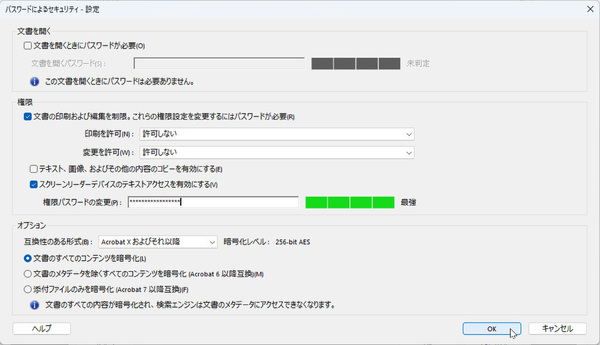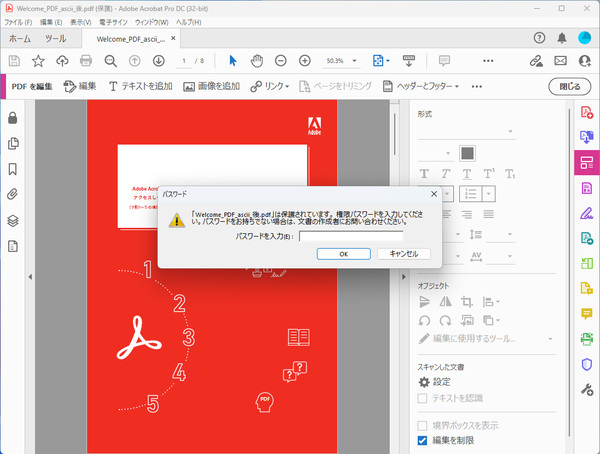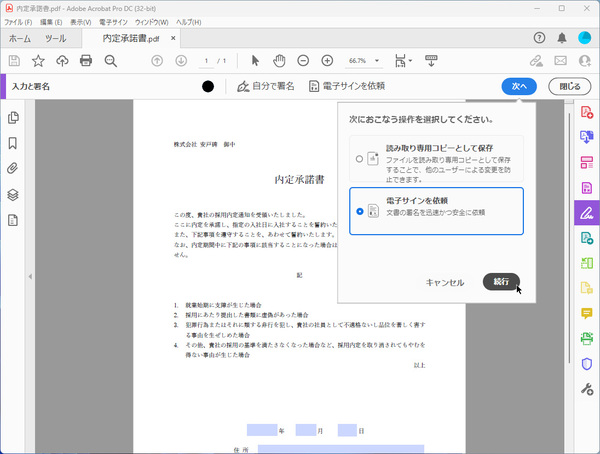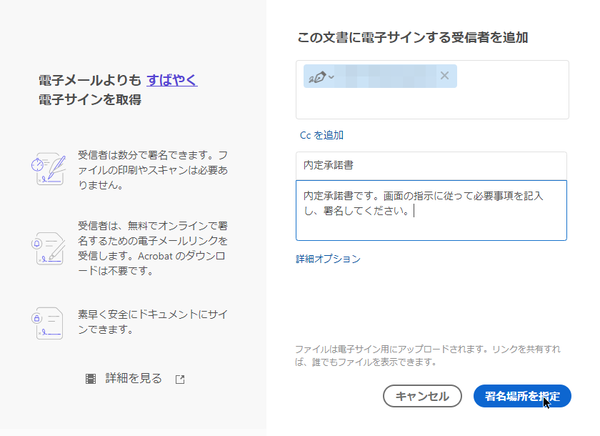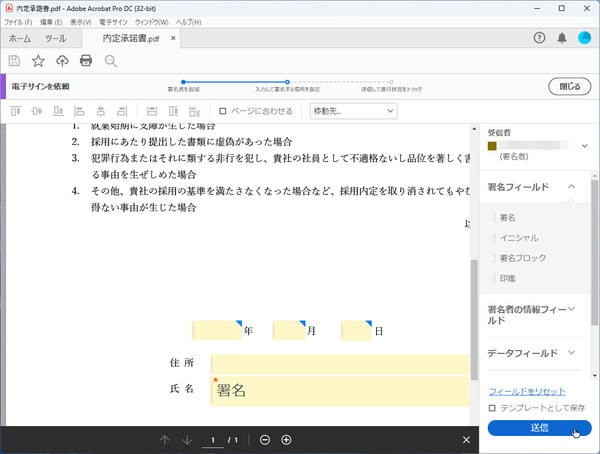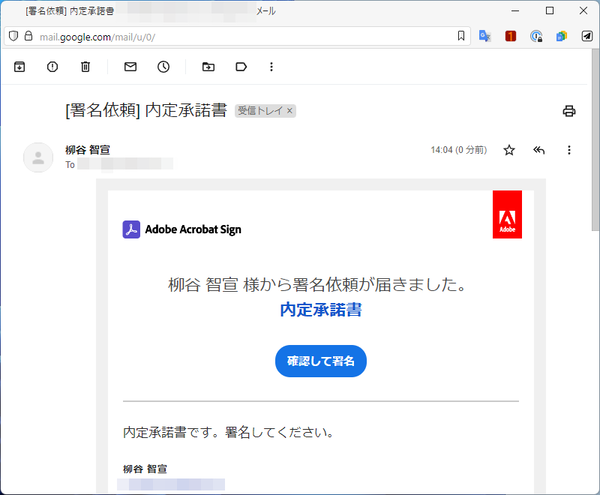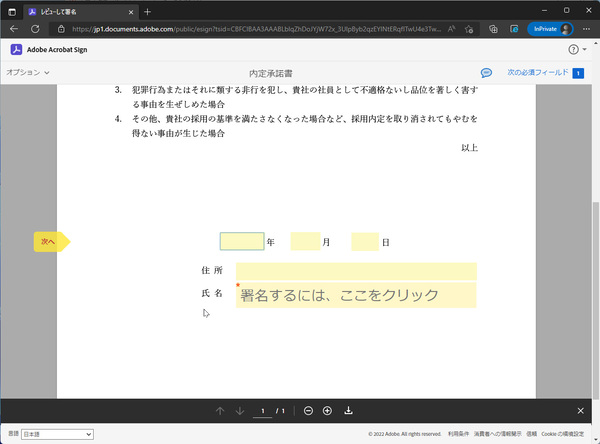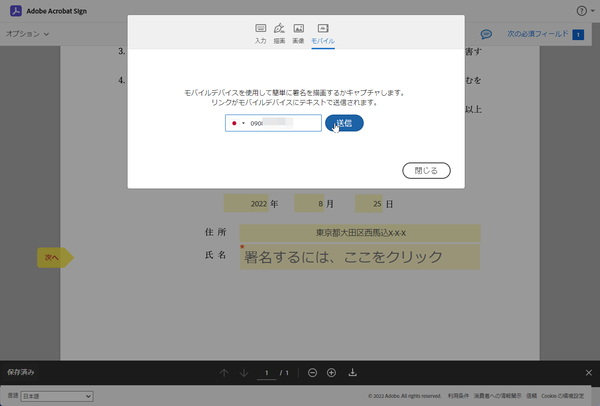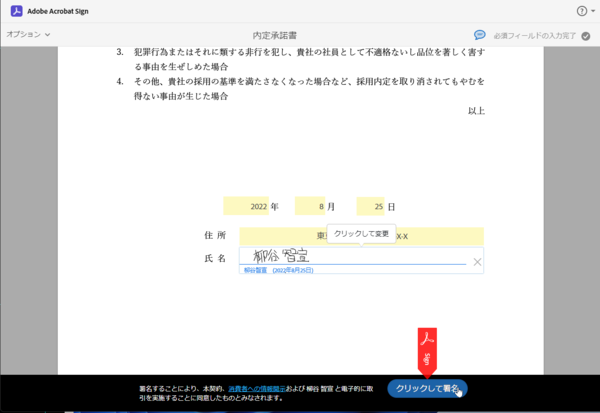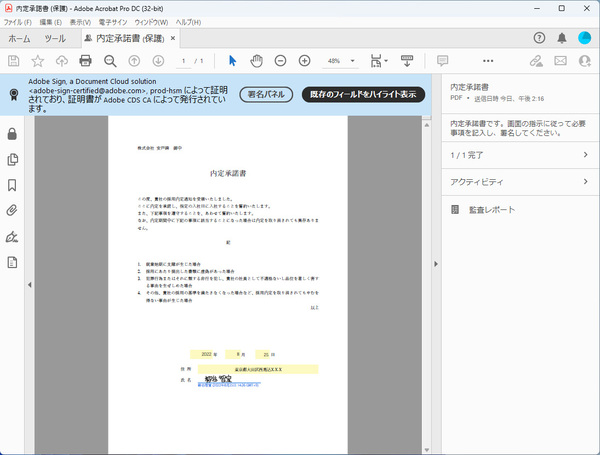勝手に印刷されたり編集されたりするのを禁止する
さて、取引先などに制作途中のパンフレットなどを共有する際、確認のために閲覧はして欲しいが、プリントアウトしたり、編集して欲しくない、ということがあるだろう。そんな時、Acrobatで機能制限をかけることができる。
AcrobatでPDFを開き、「編集メニュー」から「保護」→「セキュリティプロパティ」をクリックする。「文書のプロパティ」ウィンドウの「セキュリティ」タブが開くので、「セキュリティ方法」のプルダウンメニューから「パスワードによるセキュリティ」を選択する。
セキュリティ設定画面が開いたら、「文書の印刷および編集を制限~」にチェックを入れる。「印刷を許可」と「変更を許可」がどちらも「許可しない」になっていることを確認し、「権限パスワードの変更」にパスワードを入力する。「OK」をクリックし、確認のため権限パスワードを入力すれば設定完了。
ファイルを印刷したり編集しようとすると、「権限パスワード」が求められるようになる。
契約書の締結にも使える電子サインで内定承諾書に署名してもらう
取引先との契約書から入社予定の人からもらう内定承諾書など、ビジネスではさまざまな書類に署名が必要になる。とは言え、紙に印刷して行なうのはとても面倒。印刷したり管理する手間がかかるし、紙やプリンターのコストも発生する。テレワークが当たり前になっていると、郵送する必要も出てくる。契約書の場合は、記載する金額によって収入印紙を貼らなければならない。
Acrobatの電子サイン機能を使えば、サクッと署名を依頼し、依頼された方も簡単操作で署名できる。郵送なら1週間も2週間もかかる作業が、数分で処理できるようになるのだ。
今回は、内定承諾書に署名してもらう手順を紹介しよう。PDFファイルを開き、「入力と署名」のツールバーから「次へ」をクリック。「電子サインを依頼」を選択して、「続行」をクリックし、署名してもらいたい相手のメールアドレスを追加しよう。
ログインしているAdobe IDと同じメールアドレスに依頼することはできないので、セカンドアドレスや同僚のメールアドレスを利用して欲しい。
続いて、入力してもらうフォームを設定するが、サンプルファイルにはすでにフィールドを設定済み。そのまま「送信」をクリックすればいい。
相手に署名依頼のメールが届くので、本文の「確認して署名」をクリックする。ブラウザー上でPDFが表示されるので、フォームに日付や住所などを入力しよう。
署名欄をクリックすると、署名方法を選択する。キーボードで入力してもいいし、マウス操作で描画してもいい。既存の画像をアップロードすることも可能だ。どの方法でも署名方法として有効なので安心して欲しい。
手書きで名前を書きたいがマウス操作では難しい、というならスマホで手書きしよう。「モバイル」を選択して、自分の電話番号を入力すると、SMSが届く。記載されているURLをタップすると、スマホのブラウザー上で手書きできる。「完了」をタップすると、すぐに元の画面に反映され、署名が完了する。
署名された文書は、Document Cloudを通じて、依頼者が確認できるようになる。
手軽に署名してもらえる電子サイン、印刷・編集を禁止するパスワード保護は、外部の人との書類のやり取りの際に必須とも言える機能だ。Acrobatを用いることでこれらが簡単に実現できることを、ぜひサンプルをダウンロードして体感してほしい。

この連載の記事
-
第159回
sponsored
図の代替テキストや読み上げ順序を設定してアクセシブルなPDFを作成する -
第158回
sponsored
あなたの会社が公開しているPDFファイル、アクセシビリティに対応していますか? -
第157回
sponsored
ページ数の多い資料にしおりを挟んで手軽にジャンプできるようにしてみる -
第156回
sponsored
都内の子供に月額5000円支給される018サポート、必要書類のマスキングはAcrobatでできる! -
第155回
sponsored
AcrobatアプリのUIが刷新! より簡単に操作できるようになった -
第154回
sponsored
Acrobat有償ライセンスならAdobe Fontsで好みのフォントを使い放題! -
第152回
sponsored
ChromeブラウザでPDFを開いたときに便利な、Acrobatの機能が使える拡張機能 -
第151回
sponsored
スキャンしたPDFをOCR処理・編集するとエラーになる場合のトラブルシューティング -
第150回
sponsored
オンラインPDF編集サービスを比較してみた! Acrobat webは文字の追加、修正、検索はできる? -
第149回
sponsored
Acrobatで新入社員の同意書を一括送信して手軽に署名してもらう方法 -
第148回
sponsored
電子サイン付きWebフォームをAcrobatで作成する - この連載の一覧へ